Excelで巡回ソフトを作ってみよう
Step 7 最新に更新チェックボックスの追加
Homeに戻る > Excelでアプリケーションソフト > Web巡回ソフト
シート
下記のVBAコードを追加してください。
'最新の情報に更新
Private Sub ExIeRefresh()
On Error Resume Next
tInternetExp.Refresh2 REFRESH_COMPLETELY
End Sub
下記のコードに変更してください
'URLを開く
Private Function ExIeOpenUrl() As Boolean
Dim starttim As Single
ExIeOpenUrl = True
On Error GoTo ErrEnd
tInternetExp.Visible = True
tInternetExp.Navigate Range("G" & DoDispRow)
starttim = Timer
Do
'完了
If tInternetExp.ReadyState = 4 Then
NowDispRow = DoDispRow
Range("H" & DoDispRow) = Range("H" & DoDispRow) + 1
Exit Do
End If
If Timer - starttim > 20 Then
tInternetExp.Stop
MsgBox "20秒経過しましたがURLをオープンできません。処理を中止します。" & vbCrLf & _
"URL: " & Range("G" & DoDispRow)
ExIeOpenUrl = False
Exit Do
End If
DoEvents
Loop
If ExIeOpenUrl Then
If CheckBox1.Value Then
ExIeRefresh
End If
End If
Exit Function
ErrEnd:
ExIeOpenUrl = False
MsgBox "インターネットエクスプローラーのURLオープンに失敗しました。" & vbCrLf & _
"URL: " & Range("G" & DoDispRow) & vbCrLf & _
Err.Description
End Function
Private Sub ExIeRefresh()
On Error Resume Next
tInternetExp.Refresh2 REFRESH_COMPLETELY
End Sub
下記のコードに変更してください
'URLを開く
Private Function ExIeOpenUrl() As Boolean
Dim starttim As Single
ExIeOpenUrl = True
On Error GoTo ErrEnd
tInternetExp.Visible = True
tInternetExp.Navigate Range("G" & DoDispRow)
starttim = Timer
Do
'完了
If tInternetExp.ReadyState = 4 Then
NowDispRow = DoDispRow
Range("H" & DoDispRow) = Range("H" & DoDispRow) + 1
Exit Do
End If
If Timer - starttim > 20 Then
tInternetExp.Stop
MsgBox "20秒経過しましたがURLをオープンできません。処理を中止します。" & vbCrLf & _
"URL: " & Range("G" & DoDispRow)
ExIeOpenUrl = False
Exit Do
End If
DoEvents
Loop
If ExIeOpenUrl Then
If CheckBox1.Value Then
ExIeRefresh
End If
End If
Exit Function
ErrEnd:
ExIeOpenUrl = False
MsgBox "インターネットエクスプローラーのURLオープンに失敗しました。" & vbCrLf & _
"URL: " & Range("G" & DoDispRow) & vbCrLf & _
Err.Description
End Function
メイン画面
最新に更新をチェックし実行中の画面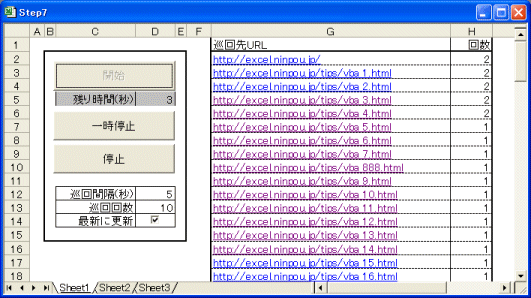
Homeに戻る > Excelでアプリケーションソフト > Web巡回ソフト
■■■
このサイトの内容を利用して発生した、いかなる問題にも一切責任は負いませんのでご了承下さい
■■■
当ホームページに掲載されているあらゆる内容の無許可転載・転用を禁止します
Copyright (c) Excel-Excel ! All rights reserved